Cognos的审计日志和审计报表
Cognos 审计日志是对系统事件、用户行为的详细记录。我们可以使用审计日志回答“谁在什么时候对某个组件做了什么操作”的问题。Cognos可以将审计信息记录到不同的介质中,最常用的两种记录介质是文件系统和审计数据库。如果将审计日志记录到审计数据库中,还可以将审计数据以Cognos报表的形式展现出来。本文介绍审计日志的设置和样例审计报表的使用。
下图是日志服务的架构示意图。审计日志由 Cognos 的 log 服务来记录和管理。Log服务相对其他组件保持独立,因此系统其它组件的错误不会影响日志系统。日志可以写入/同时写入到不同的介质,如文件系统或者数据库。
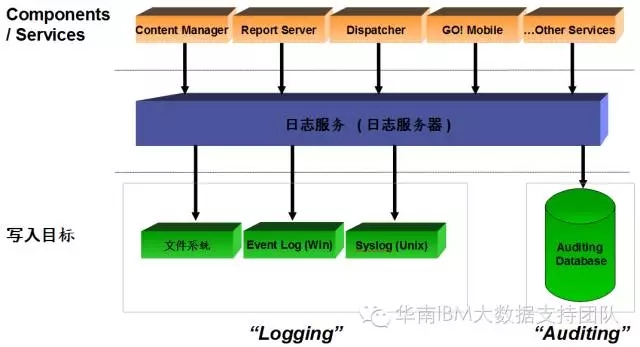
设置写入目标
文件系统
系统会默认把日志写入 Cognos 安装路径下的/logs/cogserver.log 中。用户可以在IBM Cognos Configuration 中配置写入日志。用户可以设置日志文件名、存放路径,以及设置最大日志文件大小(MB),通常设置小于或等于50MB大小的日志。
如果在日志文件中看到“Failure(Status)”这样的关键字,那么就应该查看 Failure 记录前后的Operation。
数据库
为了可以使用报表统计审计信息,对报表、后台运行计划进行监控,了解用户的活跃度等可以配置独立的日志数据库来记录审计信息。审计库的配置过程如下:
1、在Content Manager所在的数据库上新建一个数据库作为审计库;
2、登录到Content Manager服务所在的服务器,打开cognos configuration新建数据库类型的日志资源;
3、在新建的数据库日志节点上新建到第一步创建的审计库的连接;
4、重新启动Cognos服务。
5、 Cognos 服务重启完成后,我们可以看到审计库中的表结构都已经自动创建完成了。
设置日志级别
可以在 IBM Cognos Administration 中设置日志记录的级别,包括最小、基本、请求、跟踪、完整五个级别。从左到右,日志越来越详细,日志体量也越大,相应的对系统资源的占用也越多。我们建议,在进行诊断、排查等工作时才开启 Request 以上级别的日志,诊断完毕重新设置回默认日志级别。可以对每个服务单独设置日志级别,如专门针对 ReportService 进行独立的设置。
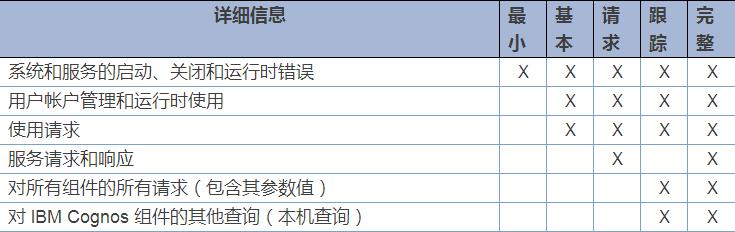
审计报表示样
Cognos 提供了一组展现审计数据的示样报表,基本可以满足系统使用状况统计需要。要使用这些式样报表需要完成以下步骤:
首先,需要建立一个“IBM_Cognos_Audit”数据源,连接到审计库。
然后,将Cognos安装目录下 /webcontent/samples/content/中的IBM_Cognos_Audit.zip文件复制到 /deployment/目录下。在Cognos Administration页面的“配置”标签页中,选择“内容管理”进行导入。在公共文件夹内容列表中,选中 Samples_Audit复选框。
现在您就可以运行 Samples_Audit > 审计文件夹中的示样审计报告了。
对 Cognos Analytics 感兴趣的朋友不妨来试一试吧,下载地址如下:
http://bigdata.evget.com/product/200.html
更多大数据与分析相关行业资讯、解决方案、案例、教程等请点击查看>>>
详情请咨询 在线客服 !
客服热线:023-66090381











![[HBLOG]公众号](https://www.liuhaihua.cn/img/qrcode_gzh.jpg)

